Windows 11/10 में हार्डवेयर-त्वरित GPU शेड्यूलिंग सक्षम करें
माइक्रोसॉफ्ट(Microsoft) ने विंडोज 10(Windows 10) में एक नया दिलचस्प फीचर पेश किया है जिसे हार्डवेयर-एक्सेलरेटेड जीपीयू शेड्यूलिंग(Hardware-accelerated GPU Scheduling) नाम दिया गया है । यह सुविधा WDDM 2.7 का हिस्सा है जो प्रभावी रूप से विलंबता को कम करती है और वीडियो प्लेबैक प्रदर्शन को बढ़ाती है। यह कंप्यूटर के ग्राफिक्स कार्ड को ऑपरेटिंग सिस्टम के बजाय अपनी वीडियो मेमोरी को प्रबंधित करने की अनुमति देता है।
हार्डवेयर-त्वरित GPU शेड्यूलिंग क्या है(GPU Scheduling)
हार्डवेयर त्वरित GPU शेड्यूलिंग(Hardware Accelerated GPU Scheduling) अनुप्रयोगों के बीच अधिक कुशल GPU शेड्यूलिंग सक्षम करता है। (GPU)GPU अपने स्वयं के VRAM का प्रबंधन करता है, न कि इसे Windows OS द्वारा प्रबंधित किया जाता है । यह विलंबता को कम करता है और वीडियो प्लेबैक प्रदर्शन को बढ़ाता है।
यदि आप इस सुविधा का उपयोग करना चाहते हैं, तो आपको पहले इसे विंडोज सेटिंग्स(Windows Settings) या रजिस्ट्री संपादक(Registry Editor) के माध्यम से सक्षम करना होगा । लेकिन इससे पहले, सुनिश्चित करें कि आप Windows और NVIDIA ड्राइवरों(NVIDIA drivers) के अद्यतन संस्करण का उपयोग कर रहे हैं । यदि आप एएमडी(AMD) ग्राफिक्स ड्राइवर का उपयोग कर रहे हैं तो आपको शायद कुछ समय तक इंतजार करना पड़ सकता है जब तक कि ड्राइवर इस सुविधा का समर्थन नहीं करता।
इस गाइड में, हम आपको दिखाएंगे कि Windows 11/10GPU शेड्यूलिंग को कैसे सक्षम किया जाए ।
हार्डवेयर-त्वरित GPU शेड्यूलिंग सक्षम करें(GPU Scheduling)
Windows 11/10सेटिंग्स(Settings) का उपयोग करके हार्डवेयर-त्वरित GPU शेड्यूलिंग को सक्षम करने के लिए , इस प्रक्रिया का पालन करें:
- खुली सेटिंग
- सिस्टम > डिस्प्ले टैब चुनें।
- एकाधिक डिस्प्ले का पता लगाएँ
- ग्राफिक्स सेटिंग्स पर क्लिक करें।
- डिफ़ॉल्ट ग्राफिक्स सेटिंग्स बदलें(Change Default Graphics Settings) विकल्प का चयन करें ।
- सुविधा को सक्षम करने के लिए, हार्डवेयर-त्वरित GPU(GPU) शेड्यूलिंग के बगल में स्थित बटन को चालू करें ।
- (Reboot)परिवर्तनों को लागू करने के लिए अपने विंडोज(Windows) डिवाइस को रिबूट करें।
शुरू करने से पहले, सुनिश्चित करें कि आपके उपयोगकर्ता खाते में व्यवस्थापकीय विशेषाधिकार हैं। आइए, अब इसे विस्तार से देखते हैं।
इस सुविधा को सक्षम करने के लिए, आपको सबसे पहले Win+I कीबोर्ड शॉर्टकट का उपयोग करके विंडोज सेटिंग्स को खोलना होगा ।(open the Windows Settings)
एक बार यह खुलने के बाद, सिस्टम(System) > डिस्प्ले(Display) टैब चुनें।
निम्नलिखित विंडोज 11(Windows 11) स्क्रीनशॉट है:
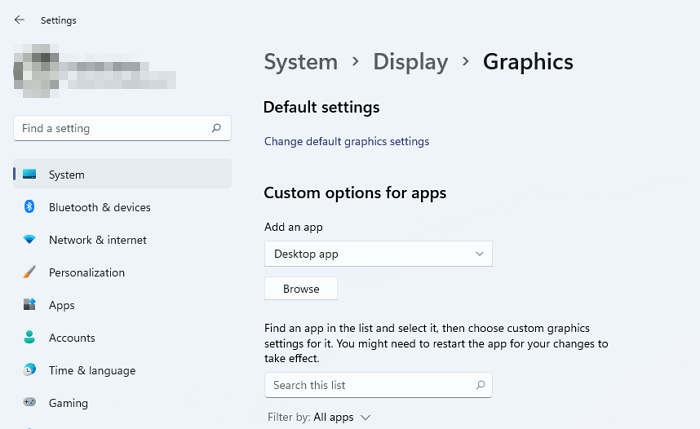
निम्नलिखित विंडोज 10(Windows 10) स्क्रीनशॉट है:
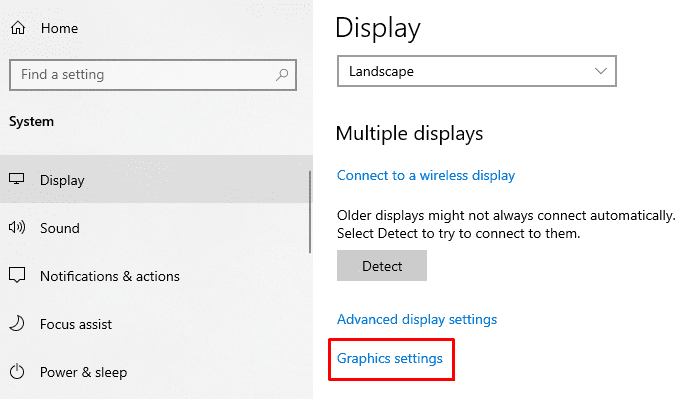
अगले पृष्ठ पर, दाएँ फलक पर जाएँ और थोड़ा नीचे स्क्रॉल करें।
यहां आपको कई डिस्प्ले मिलेंगे> (Multiple displays)ग्राफिक्स सेटिंग्स(Graphics Settings) नामक लिंक पर क्लिक करें ।
इसके बाद चेंज डिफॉल्ट ग्राफिक्स सेटिंग्स(Change Default Graphics Settings) ऑप्शन को चुनें।
सुविधा को सक्षम करने के लिए, हार्डवेयर-त्वरित GPU शेड्यूलिंग(Hardware-accelerated GPU scheduling.) के बगल में स्थित बटन को चालू करें ।
निम्नलिखित विंडोज 11(Windows 11) स्क्रीनशॉट है:
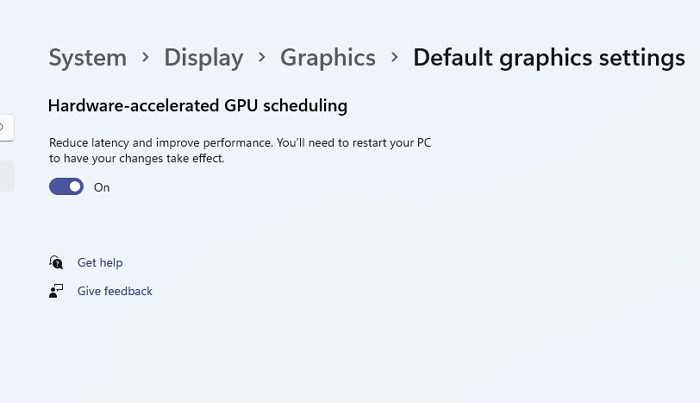
निम्नलिखित विंडोज 10(Windows 10) स्क्रीनशॉट है:
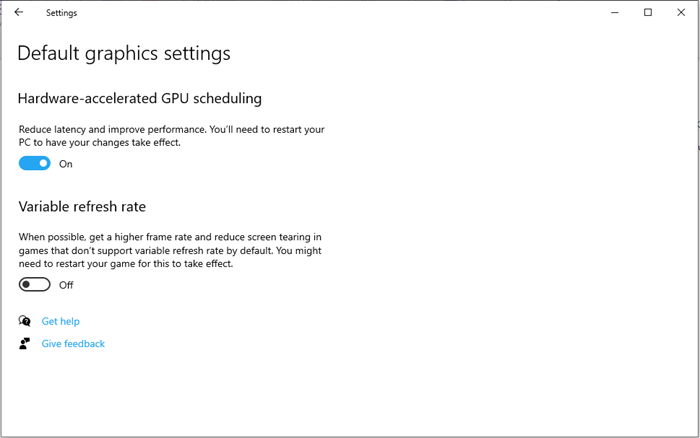
अब परिवर्तनों को लागू करने के लिए अपने विंडोज(Windows) डिवाइस को रीबूट करें ।
यदि आपको कभी भी अपने विंडोज 11/10 पीसी पर इस सुविधा को अक्षम करने की आवश्यकता है तो बस उसी टॉगल बटन को बंद कर दें।
संबंधित पोस्ट: (Related Post:) हार्डवेयर एक्सेलेरेशन को कैसे निष्क्रिय करें(How to disable Hardware Acceleration) ।
Windows रजिस्ट्री संपादक का उपयोग करना
आप अपने विंडोज 11/10 डिवाइस पर हार्डवेयर-त्वरित GPU शेड्यूलिंग सक्षम करने के लिए अपने रजिस्ट्री संपादक(Registry Editor) का भी उपयोग कर सकते हैं ।
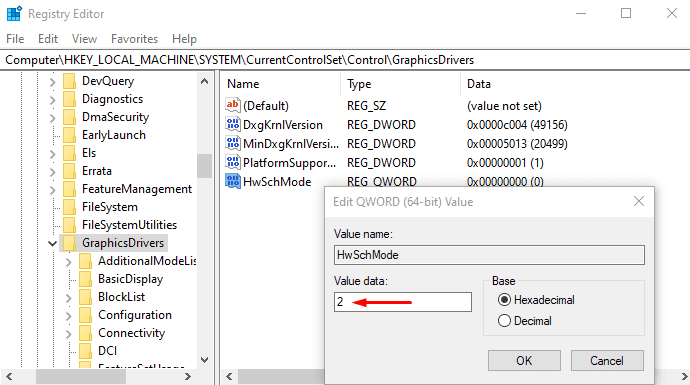
ऐसा करने के लिए, विंडोज पीसी में रजिस्ट्री एडिटर खोलें ।
रजिस्ट्री संपादक(Registry Editor) विंडो में, निम्न पथ पर नेविगेट करें -
HKEY_LOCAL_MACHINE\SYSTEM\CurrentControlSet\Control\GraphicsDrivers
निम्न पृष्ठ पर, दाएँ फलक पर जाएँ और HwSchMode पर राइट-क्लिक करें (HwSchMode)। अब मेनू सूची से इसे संपादित करने के लिए संशोधित करें विकल्प चुनें।(Modify )
पॉप-अप मेनू में, मान(Value) डेटा 2 सेट करें और ओके(OK) बटन पर क्लिक करें।
एक बार ऐसा करने के बाद, परिवर्तनों को लागू करने के लिए अपने विंडोज(Windows) डिवाइस को पुनरारंभ करें ।
यदि आप इस सुविधा को अक्षम करना चाहते हैं, तो मान(Value) डेटा 1 सेट करें, और फिर इसे सहेजें।
हार्डवेयर-त्वरित GPU शेड्यूलिंग(GPU Scheduling) अनुपलब्ध
माइक्रोसॉफ्ट(Microsoft) का कहना है कि नए जीपीयू शेड्यूलर को हाल के (GPU)जीपीयू(GPUs) पर समर्थित किया जाएगा , जिसमें आवश्यक हार्डवेयर है, जिसे डब्ल्यूडीडीएमवी 2.7 ड्राइवर के साथ जोड़ा गया है जो (WDDMv2.7)विंडोज़(Windows) को इस समर्थन को उजागर करता है । जबकि कुछ GPU(GPUs) में आवश्यक हार्डवेयर होता है, इस समर्थन को उजागर करने वाले संबद्ध ड्राइवर को केवल एक बार जारी किया जाएगा जब यह एक महत्वपूर्ण मात्रा में परीक्षण से गुजर चुका हो।
इसलिए यदि आपको यह सुविधा दिखाई नहीं देती है, तो हो सकता है कि आपका हार्डवेयर अभी तक इसका समर्थन नहीं करता है। आपको इंतजार करने की जरूरत है।
क्या मुझे हार्डवेयर-त्वरित GPU शेड्यूलिंग सक्षम करनी चाहिए?
यदि आपका पीसी हार्डवेयर हार्डवेयर-त्वरित GPU शेड्यूलिंग का समर्थन करता है, तो हाँ आपको करना चाहिए। यह देखा गया है कि यह सभी मामलों में प्रदर्शन में सुधार करता है। औसतन, खेल के संकल्प के आधार पर, प्रति सेकंड 1-2 फ्रेम का लाभ होता है।
हार्डवेयर त्वरण GPU शेड्यूलिंग(GPU Scheduling) क्या करता है?
यह सुविधा GPU को OS को काम करने देने के बजाय अपने VRAM या वीडियो मेमोरी(Video Memory) को प्रबंधित करने की अनुमति देती है। चूंकि GPU प्रक्रिया OS की तुलना में अधिक नवीन होगी, यह अंत में बेहतर तरीके से काम करती है।
मैं अपने ब्राउज़र में हार्डवेयर त्वरण कैसे सक्षम करूं?
ब्राउज़र के आधार पर, सेटिंग एज ब्राउज़र की तरह ( like in the Edge Browser.)सिस्टम(System) टैब पर उपलब्ध हैं। उन्हें सक्षम करने से आपको वीडियो देखने, चित्र लोड करने आदि का बेहतर अनुभव प्राप्त करने में मदद मिलती है।
Related posts
विंडोज 11/10 के चार्मैप और यूडीसीडिट बिल्ट-इन टूल्स का उपयोग कैसे करें?
विंडोज 11/10 में आर्काइव एप्स फीचर को इनेबल या डिसेबल कैसे करें
विंडोज 11/10 में नेटवर्क ड्राइव को कैसे मैप करें या एफ़टीपी ड्राइव कैसे जोड़ें
विंडोज 11/10 में न्यूज और इंटरेस्ट फीड लैंग्वेज कैसे बदलें
विंडोज 11/10 में फास्ट स्टार्टअप क्या है और इसे कैसे इनेबल या डिसेबल करें?
विंडोज 11/10 पर विंडोज प्रेजेंटेशन सेटिंग्स को कैसे निष्क्रिय करें
विंडोज 11/10 में WinSxS फोल्डर की व्याख्या
विंडोज सिस्टम इमेज को रिपेयर करने के लिए विंडोज 11/10 में डीआईएसएम कैसे चलाएं
विंडोज 11/10 में आईएसओ फाइल को माउंट और अनमाउंट कैसे करें
विंडोज 11/10 में हवाई जहाज मोड को कैसे बंद या चालू करें
विंडोज 11/10 में विंडोज फीचर एक्सपीरियंस पैक क्या है?
मिराकास्ट अपडेट के बाद विंडोज 11/10 पर काम नहीं कर रहा है
विंडोज 11/10 में आईसीसी प्रोफाइल का उपयोग करने वाले ऐप्स के लिए एचडीआर कैसे सक्षम करें
विंडोज 11/10 में ऑटोप्ले को कैसे इनेबल या डिसेबल करें
Windows 11/10 में पुनरारंभ करने के लिए इस प्रोग्राम को पंजीकृत करें क्या करता है?
विंडोज 11/10 में एसएसएच कुंजी कैसे उत्पन्न करें
विंडोज 11/10 में OOBE या आउट-ऑफ-बॉक्स अनुभव क्या है?
विंडोज 11/10 में वेक-ऑन-लैन कैसे सक्षम करें
विंडोज 11/10 में मैग्निफायर टिप्स एंड ट्रिक्स
विंडोज 11/10 में सिस्टम रिकवरी ड्राइव कैसे बनाएं
